Rumah >masalah biasa >Pengawal DS4Windows tidak dikesan dalam Windows 11/10
Pengawal DS4Windows tidak dikesan dalam Windows 11/10
- WBOYWBOYWBOYWBOYWBOYWBOYWBOYWBOYWBOYWBOYWBOYWBOYWBke hadapan
- 2023-04-15 18:01:056495semak imbas
Sony melancarkan pengawal terbaik dengan setiap lelaran versi PlayStationnya. Walau bagaimanapun, anda tidak boleh menggunakan pengawal ini secara langsung dengan komputer Windows tanpa menggunakan emulator yang dipanggil DS4Windows. Kadangkala, DS4Windows mungkin tidak dapat mengesan pengawal anda. Ia juga melemparkan mesej ralat ini "Tiada pengawal (maks 4) disambungkan". Jadi, apakah yang perlu anda lakukan jika ini berlaku? Ikuti penyelesaian ini untuk menyelesaikan isu ini supaya anda boleh menikmati permainan PC dengan Pengawal Kesan Dwi anda dalam masa yang singkat.
Penyelesaian –
1 Perkara pertama yang perlu anda semak ialah sama ada bateri pengawal hampir habis atau mati sepenuhnya. Dalam kes ini, sila matikan dan putuskan sambungan pengawal terlebih dahulu, kemudian cas secara berasingan. Anda kemudian boleh menyambung semula melalui DS4Windows dan nikmati.
2. Tutup Stim apabila menyambung buat kali pertama. Steam mempunyai keupayaan untuk mengkonfigurasi dan memuatkan konfigurasi pengawal, yang sering menyebabkan gangguan dengan emulator.
Betulkan 1 – Mulakan semula DS4Windows
Cuba hentikan DS4Windows daripada bermula supaya ia boleh menyambung kepada pengawal.
1 Pastikan pengawal kejutan dwi dihidupkan.
2. Lauch, DS4Windows pada komputer anda.
3. Kemudian, pergi ke tab "Pengawal".
4 Di sini, klik Berhenti untuk berhenti menjalankan DS4Windows.
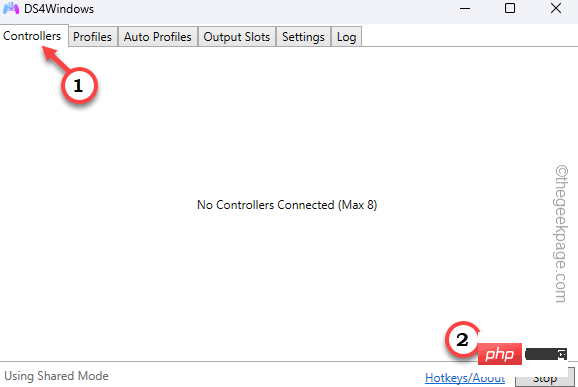
5. Tunggu sebentar. Kemudian, kembali ke halaman yang sama dan kali ini, klik "Mula" untuk melancarkan emulator.
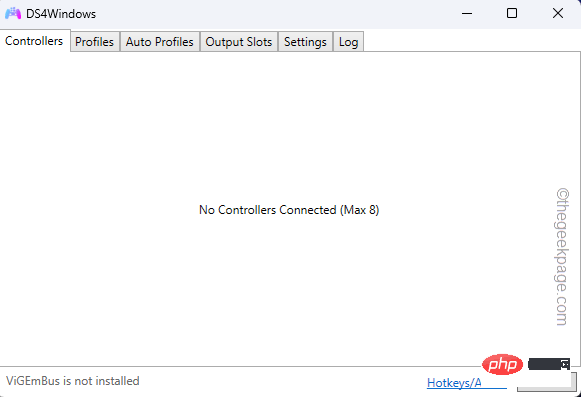
Sekarang, cuba semak sama ada DS4Windows telah mengenali pengawal.
Betulkan 2 – Nyahpasang Pengawal dan Pemacu
Selalunya, apabila pemacu pengawal sudah dipasang pada peranti anda, DS4Windows mungkin tidak mengesannya dengan betul.
Sebelum meneruskan, sila tutup DS4Windows dan jangan lupa putuskan/tanggalkan pengawal.
1 Anda tidak boleh membuka "Peranti dan Pencetak " terus dalam Windows 11. Jadi, buka tetapan.
2. Dalam anak tetingkap kiri, pilih "Bluetooth & Peranti".
3 Sekarang, dalam anak tetingkap kanan, klik pada "Peranti".
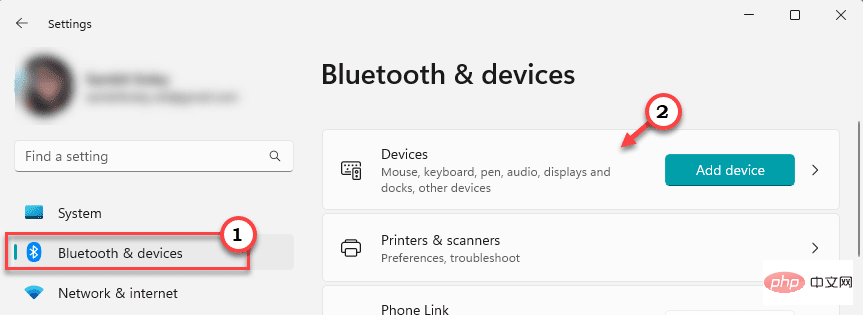
4. Anda akan melihat paparan menyeluruh bagi semua peranti yang disambungkan. Malah kandungan yang terputus akan dipaparkan di sini.
5 Tatal ke bawah dan klik pada pilihan "Lagi tetapan peranti dan pencetak" untuk membukanya.
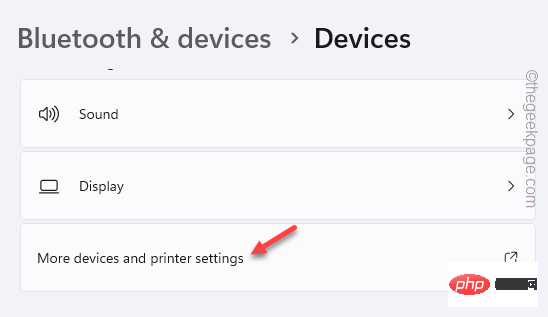
6. Ini akan membawa anda ke halaman Peranti dan Pencetak.
7. Di sana, cari pengawal permainan. Setelah ditemui, klik kanan padanya dan klik "Properties" untuk membukanya.
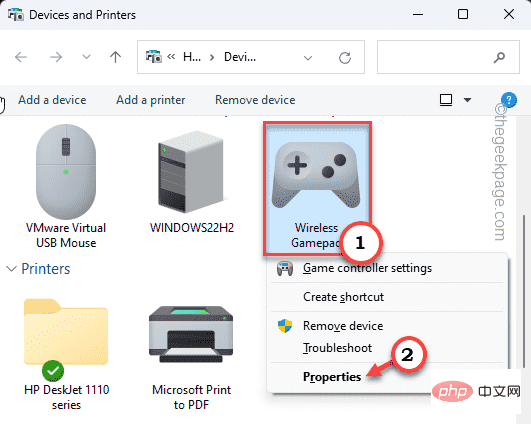
8 Dalam halaman Sifat, pergi ke tab Perkakasan.
9. Di sana, cari peranti "HID Compliant Game Controller". Hanya klik dua kali untuk membukanya.
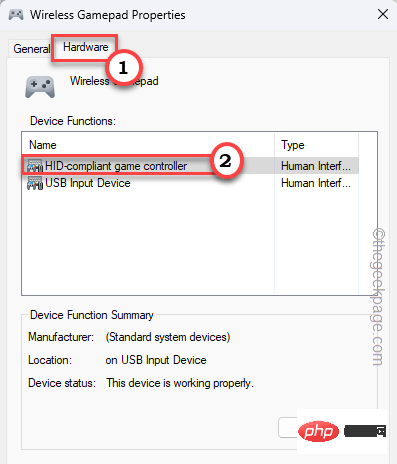
10 Pada halaman sifat pengawal permainan yang mematuhi HID, anda mesti pergi ke "Umum".
11 Kemudian, klik pada "Tukar Tetapan" untuk membukanya.
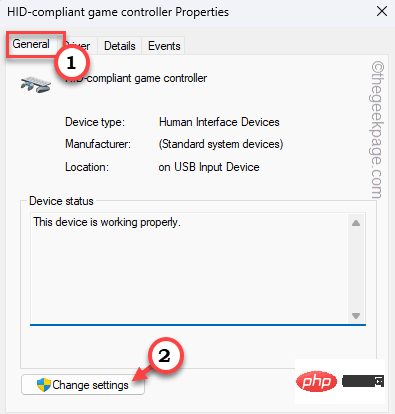
12 Selepas itu, anda boleh menukar tetapan. Jadi pergi ke bahagian "Pemandu".
13 Kemudian, klik "Nyahpasang Peranti" untuk nyahpasangnya daripada komputer anda.
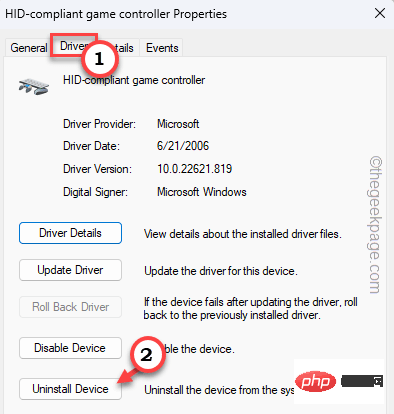
14. Jadi klik pada "Nyahpasang" untuk melakukan ini.
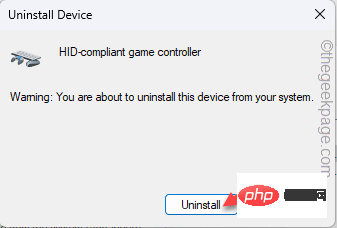
Selepas itu, lancarkan DS4Windows dan lancarkannya. Ia akan mengenali pengawal kejutan dwi dengan serta-merta.
Betulkan 3 – Dayakan semula peranti
fungsi peranti patuh HID mungkin dilumpuhkan pada komputer anda. Dayakan untuk menggunakannya dalam DS4Windows.
1. Mula-mula, tekan Kekunci Win dan taip "Peranti" dalam bar carian.
2. Kemudian, klik "Tetapan Bluetooth dan peranti lain " untuk membukanya.
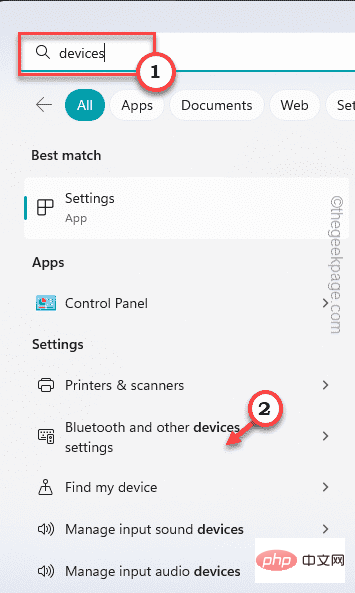
3 Kemudian, cuma tatal ke bawah dan ketik pada pilihan "Lagi tetapan peranti dan pencetak" untuk membukanya.
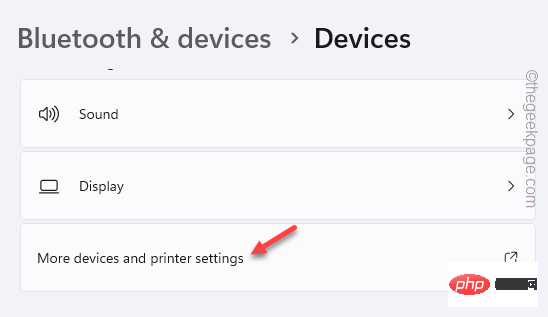
4. Anda boleh mengakses halaman "Peranti dan Pencetak".
5. Di sini anda boleh melihat pengawal permainan. Setelah ditemui, klik kanan padanya dan klik "Properties" untuk membukanya.
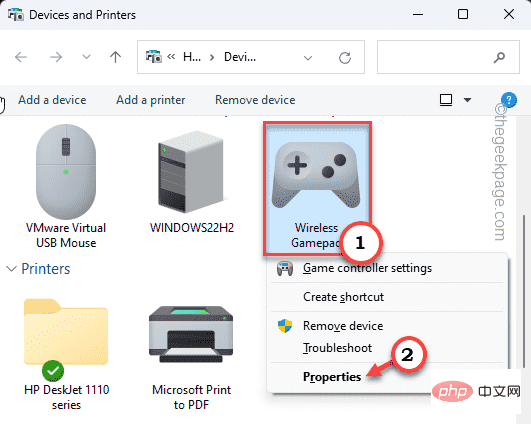
6. Dalam halaman Properties, pergi ke tab Perkakasan.
7. Di sana, cari peranti "HID Compliant Game Controller". Hanya klik dua kali untuk membukanya.
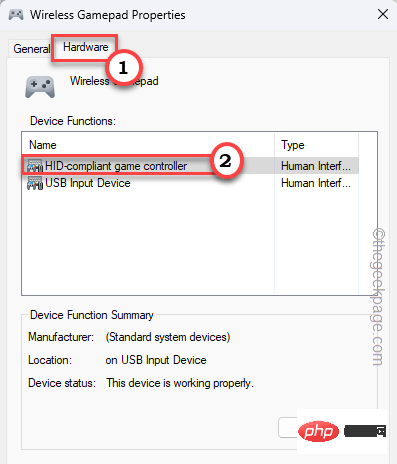
8 Anda boleh membuat perubahan secara langsung. Oleh itu, anda perlu pergi ke tab "Umum"
9 Kemudian, ketik pada "Tukar Tetapan" untuk mendapatkan akses kepada Tukar Tetapan.
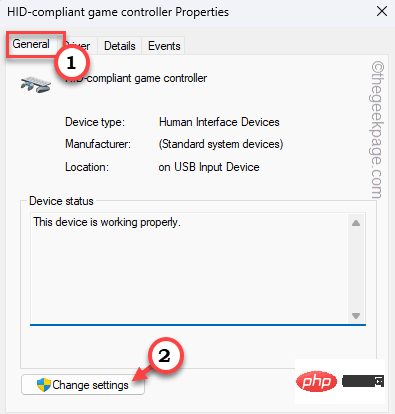
10 Sekarang, anda boleh menukar tetapan. Jadi, pergi ke bahagian "Pemandu".
11. Di sini, klik pada "Dayakan Peranti" untuk mendayakan peranti
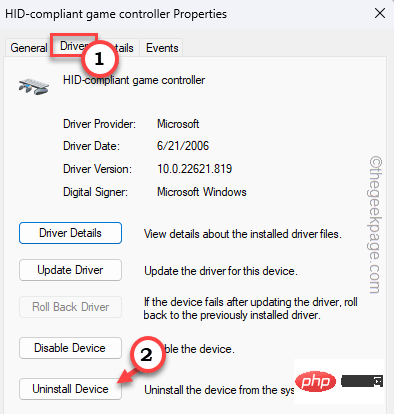
Selepas itu, tutup pengurus peranti.
Buka DS4Windows dan sambungkan pad permainan padanya dan ujinya. Ia akan menjadi mudah untuk disambungkan.
Betulkan 4 – Tetapkan Semula DS4
Langkah-langkah ini menyelesaikan masalah untuk ramai pengguna. Jadi, ikuti langkah di bawah sekarang.
1 Muat turun pemasang Main Jauh dari sini. Gunakan Pemasang Main Jauh untuk memasangnya pada sistem anda.
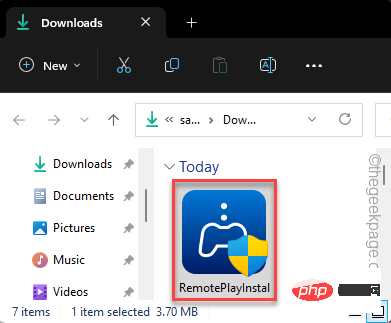
2 Kemudian, tekan kekunci Menang dan kekunci X pada masa yang sama.
3 Seterusnya, klik pada "Pengurus Peranti" untuk membukanya.
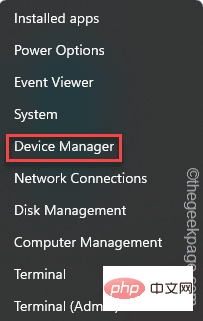
4 Apabila Pengurus Peranti dibuka, kembangkan semua kumpulan dan cuba cari "Pemacu Wayarles Lib32".
5. Kemudian, klik kanan padanya dan klik pada "Nyahpasang Peranti".
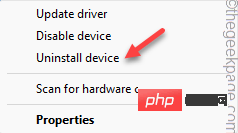
Tutup Pengurus Peranti. Kemudian, sambungkan pengawal Dual Sense ke sistem menggunakan kabel USB. Windows akan memasang pemacu secara automatik.
6 Anda boleh memulakan main balik jauh dan menguji sama ada ia berfungsi dengan betul.
7. Putuskan sambungan pengawal dan muat turun tetingkap DS4.
8 Klik "Muat Turun" untuk memuat turun apl .
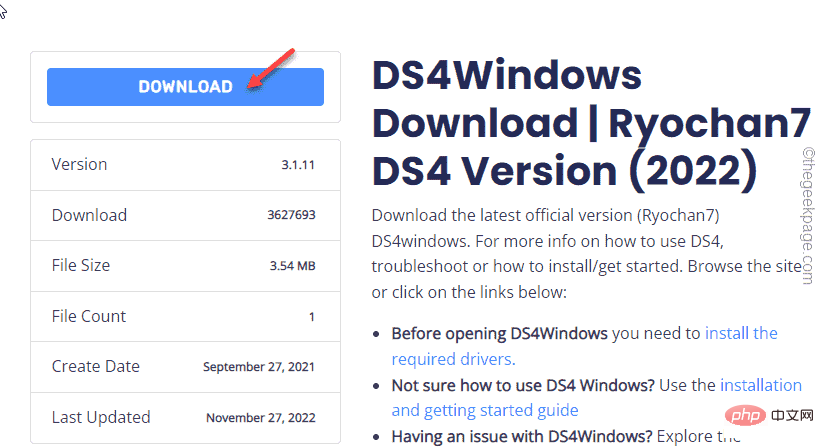
9. Mulakan DS4Windows dan sambungkan pengawal. Semak sama ada ia muncul dalam DS4Windows.
10 Sekarang, pergi ke tab "Tetapan".
11. Di sana anda perlu menyemak kotak "Sembunyikan DS4".
12 Kemudian, nyahtanda "Leret pad sentuh untuk menukar profil ".
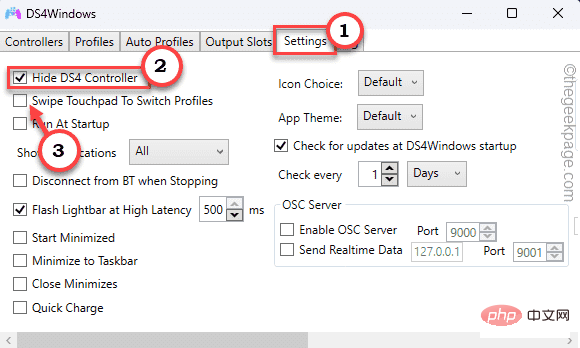
Semak sama ada ini membantu. Ia akan
Betulkan 5 – Gunakan Pengimbas Perubahan Perkakasan
Jika anda baru-baru ini menyambung/mengemas kini pemacu pad permainan anda, cuma imbas peranti anda untuk perubahan perkakasan.
1 Anda boleh terus membuka Pengurus Peranti. Tekan kekunci Win dan kekunci X serentak.
2. Jadi, klik pada "Pengurus Peranti" untuk membukanya.
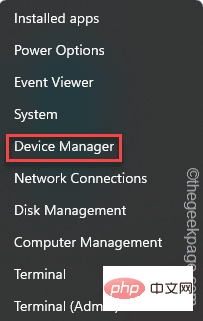
3. Apabila halaman Pengurus Peranti dibuka, klik "Tindakan ".
4. Kemudian, klik "Imbas untuk perubahan perkakasan".
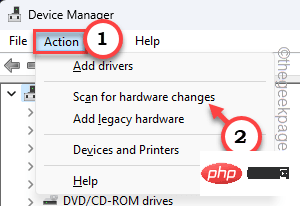
Selepas semua peranti diimbas, buka Ds4Windows dan ujinya.
Betulkan 6 – Menggunakan DS4Windows terkini
Ada kemungkinan anda masih menggunakan versi Ds4Windows yang lebih lama. Versi lama yang kita bincangkan ialah DS4Windows 1.4.52 oleh ays2Kings. Ini sebenarnya sangat lama dan ketinggalan zaman dan anda boleh membezakannya daripada ikon DS4Windows hitam.
1. Muat turun Windows DS4 terkini.
2. Ini akan memuat turun fail zip. Sekarang, ekstrak fail “DS4Windows_3.1.11_x64”.
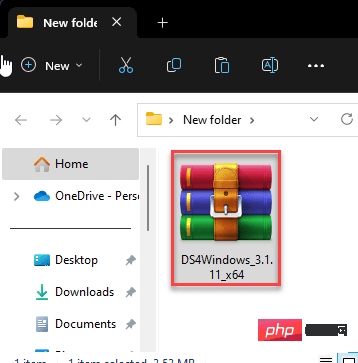
3. Ini adalah versi mudah alih, jadi ia tidak memerlukan sebarang pemasangan untuk berfungsi.
4. Selepas menyahmampat fail, buka folder yang dinyahmampat.
5. Di sana, klik dua kali pada "Tetingkap DS4" untuk membukanya.
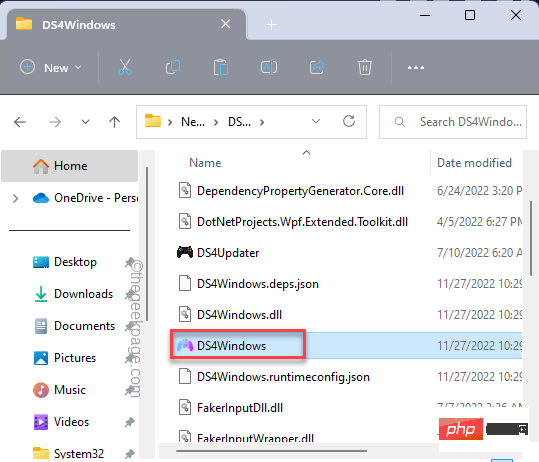
6. Bergantung pada pilihan anda, anda boleh memilih pilihan Data Aplikasi atau Folder Program.
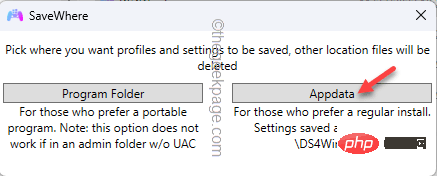
Kini anda boleh meniru pengawal kejutan dwi menggunakan DS4Windows dengan mudah.
Atas ialah kandungan terperinci Pengawal DS4Windows tidak dikesan dalam Windows 11/10. Untuk maklumat lanjut, sila ikut artikel berkaitan lain di laman web China PHP!

